win10语音识别快捷键启动设置
win10语音识别快捷键启动设置教程。win10系统带有语音识别功能,可以使用语音识别功能进行一些简单的操作。比如可以设置语音启动小娜,让小娜听你的语音输入指令,或者设置快捷键快速的唤醒小娜,具体怎么设置呢?下面我们来看看系统天地小编给大家带来的win10语音识别快捷键启动设置的方法步骤。
访问:
Win10小娜语音识别唤醒快捷键:
Win10 10586正式版:Windows键+C键
Win10 1607(14393)周年正式版:Windows键+SHIFT+C
win10语音识别快捷键启动设置方法:
在windows10桌面,右键点击左下角的“开始”按钮,在弹出菜单中点击“设置”菜单项。
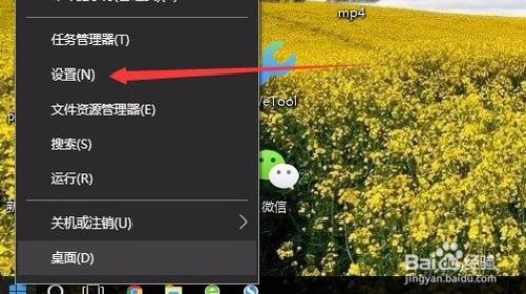
在打开的Windows设置窗口中,点击“Cortana”图标。
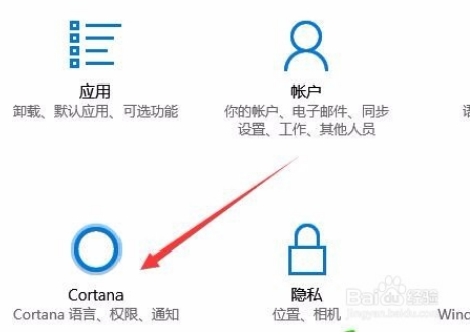
接下来就会打开小娜搜索的设置窗口,点击左侧的“对Cortana说话”菜单项。
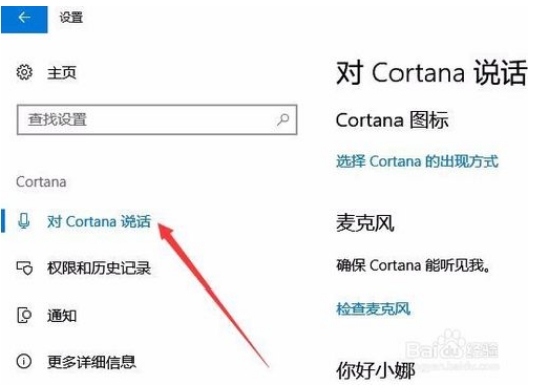
在右侧窗口中找到“你好小娜”设置项,点击“让Cortana响应你好小娜”的开关,把其设置为开
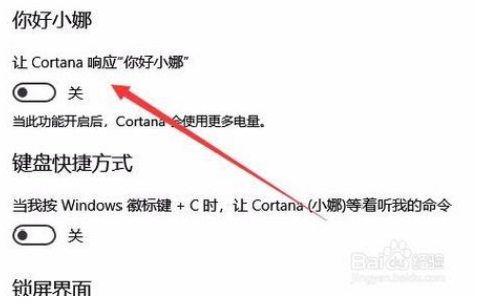
接下来再选中“接通电源时避免设备睡眠,这样我就部能“你好小娜”“设置项前面的勾选
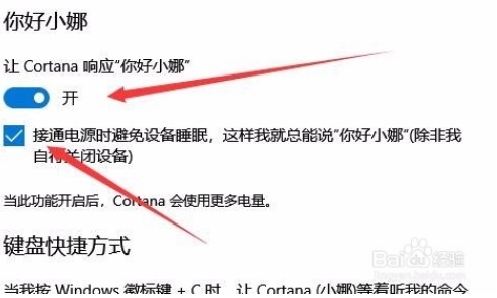
这样当我们对着电脑说你好小娜的时候,就会自动唤醒了小娜,可以与小娜对话了。
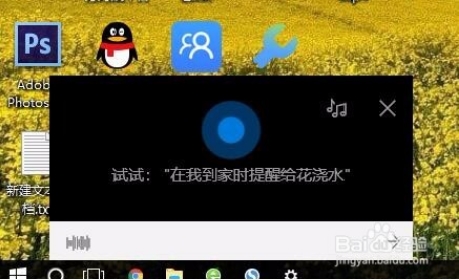
另外我们也可以设置快捷键唤醒小娜,只需要勾选下面的“当我按Windows徽标键+C时,让Cortana等着听我的命令”下面的开关,把其设置为开即可。这样以后也可以使用快捷键唤醒小娜了。
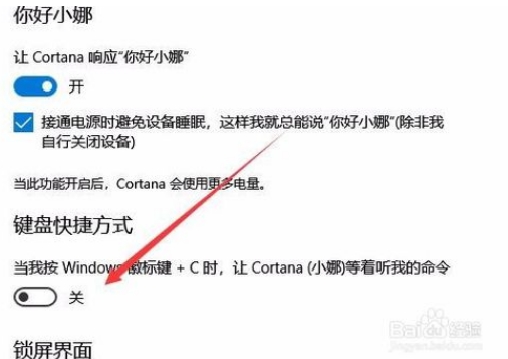
win10常用快捷键:
Win键+C:通过语音激活Cortana
Win键+S:激活Cortana
Win键+K:激活无线显示器连接或音频设备连接
Win键+A:激活操作中心
Win键+D:显示桌面
Win键+Tab:激活任务视图
Win键+E:打开文件管理器
Win键+G:打开Xbox游戏录制工具栏,供用户录制游戏视频或截屏
Win键+H:激活Windows 10应用的分享功能
Win键+I:打开Windows 10设置
Win键+K:激活无线显示器连接或音频设备连接
Win键+X:打开高级用户功能
Win键+Ctrl+D:创建一个新的虚拟桌面
Win键+Ctrl+F4:关闭虚拟桌面
Win键+Ctrl+左/右:切换虚拟桌面
Win键+1/2/3:打开任务栏中固定的程序,1代表任务栏中第一个应用图标
以上就是win10语音识别快捷键启动设置方法的内容介绍。想要快速启动小娜语音助手,可以参考上面的方法来设置哦。










 苏公网安备32032202000432
苏公网安备32032202000432